IP:192.168.4.221 8G 内存(Hudson 多个工程在同时构建的情况下比较耗内存)
环境:CentOS 6.6、JDK7
还需要用到前面课程中所讲到的 SVN、Maven、Sonar 等工具,按需求整合则可。
1、 安装 JDK 并配置环境变量(略)
JAVA_HOME=/usr/local/java/jdk1.7.0_72
2、 Maven 本地仓库的安装(使用 Maven 作为项目构建与管理工具):
(1)下载 maven-3.0.5
(注意: 建议不要下载 3.1 或更高版本的 Maven,因为与 Hudson 进行集成时会有问题,
之前有遇到过) :
# wget http://mirrors.hust.edu.cn/apache/maven/maven-3/3.0.5/binaries/apache-maven-3.0.5-bin.tar.gz
(2)解压:
# tar -zxvf apache-maven-3.0.5-bin.tar.gz
# mv apache-maven-3.0.5 maven-3.0.5
(3)配置 Maven 环境变量:
# vi /etc/profile
## maven env
export MAVEN_HOME=/root/maven-3.0.5
export PATH=$PATH:$MAVEN_HOME/bin
settings.xml文件
3、 配置 HudsonHome,在/root 目录下创建 HudsonHome 目录,并配置到环境变量
# vi /etc/profile
## hudson env
# wget http://apache.fayea.com/tomcat/tomcat-7/v7.0.59/bin/apache-tomcat-7.0.59.tar.gz
5、 解压安装 Tomcat:
# tar -zxvf apache-tomcat-7.0.59.tar.gz
# mv apache-tomcat-7.0.59 hudson-tomcat
移除/root/hudson-tomcat/webapps 目录下的所有文件:
# rm -rf /root/hudson-tomcat/webapps/*
将 Tomcat 容器的编码设为 UTF-8:
# vi /root/hudson-tomcat/conf/server.xml
<Connector port="8080" protocol="HTTP/1.1"
connectionTimeout="20000"
redirectPort="8443" URIEncoding="UTF-8" />
如果不把 Tomcat 容器的编码设为 UTF-8,在以后配置 Hudson 是有下面的提示:
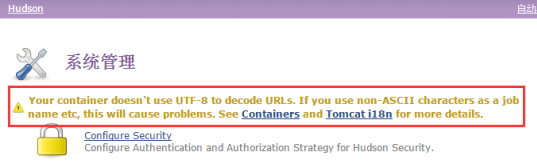
设置 hudson-tomcat 的内存
# vi /root/hudson-tomcat/bin/catalina.sh
#!/bin/sh 下面增加:
JAVA_OPTS='-Xms512m -Xmx2048m'
6、 下载最新版的 Hudson(这里是 3.2.2 版)包:
# wget http://mirror.bit.edu.cn/eclipse/hudson/war/hudson-3.2.2.war
将 war 包拷贝到 hudson-tomcat/weapps 目录,并重命名为 hudson.war
# cp /root/hudson-3.2.2.war /root/hudson-tomcat/webapps/hudson.war
7、 防火墙开启 8080 端口,用 root 用户修改/etc/sysconfig/iptables,
# vi /etc/sysconfig/iptables
增加:
## hudson-tomcat port:8080
-A INPUT -m state --state NEW -m tcp -p tcp --dport 8080 -j ACCEPT
重启防火墙:
# service iptables restart
8、 设置 hudson-tomcat 开机启动:
在虚拟主机中编辑/etc/rc.local 文件,
# vi /etc/rc.local
加入:
/root/hudson-tomcat/bin/startup.sh
9、 启动 hudson-tomcat
# /root/hudson-tomcat/bin/startup.sh
10、 配置 Hudson:
(1)浏览器输入:http://192.168.4.221:8080/hudson/
化安装完成之后再选择安装。
点击“Install”安装按钮后,需要等待一会时间才能安装完成。 安装完成后按“Finish”按钮。
安装的插件保存在 /root/HudsonHome/plugins 目录。
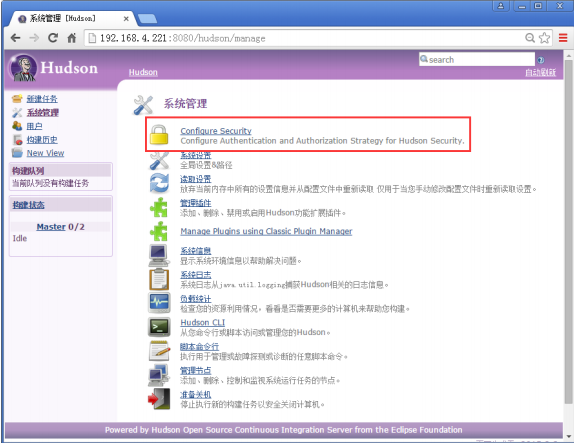
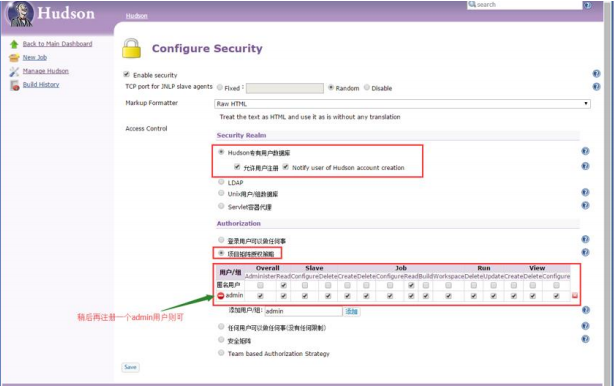
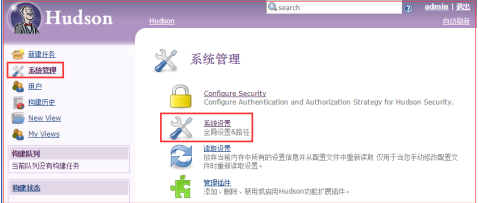
配置系统信息、JDK、Maven
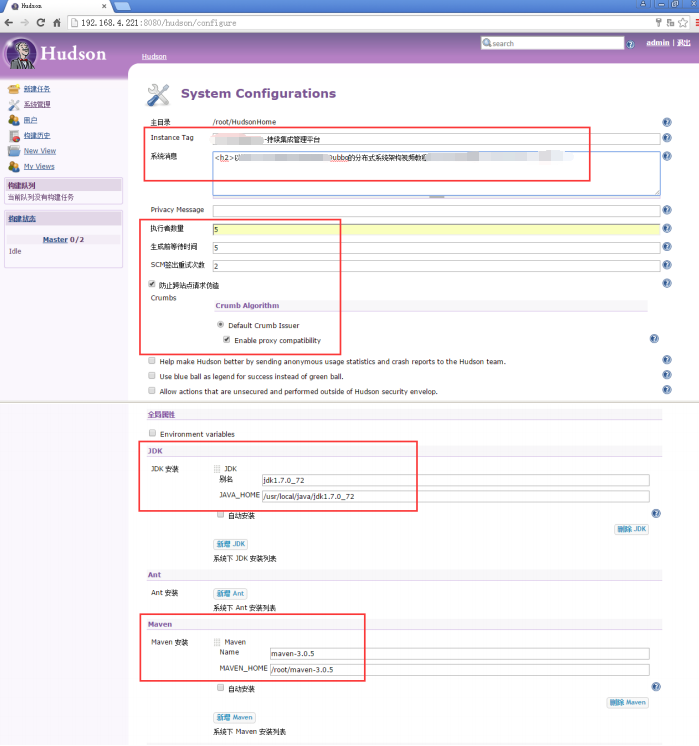
添加插件并配置则可。 (注意:现在我们使用了 SonarQube 质量管理不台,则不再需要在
Hudson 中单独去安装 CheckStyle、Findbugs、PMD、Cobertura 等 Sonar 中已有的插件)
逐个搜索你想要安装的插件并点击安装,安装完之后重启 Hudson。
Hudson 的使用(使用 Hudson 来自动化编译、分析、打包、发布、部署项目)
环境:CentOS 6.6、JDK7
Hudson 不需要用到数据库
还需要用到前面课程中所讲到的 SVN、Maven、Sonar 等工具,按需求整合则可。
1、 安装 JDK 并配置环境变量(略)
JAVA_HOME=/usr/local/java/jdk1.7.0_72
2、 Maven 本地仓库的安装(使用 Maven 作为项目构建与管理工具):
(1)下载 maven-3.0.5
(注意: 建议不要下载 3.1 或更高版本的 Maven,因为与 Hudson 进行集成时会有问题,
之前有遇到过) :
# wget http://mirrors.hust.edu.cn/apache/maven/maven-3/3.0.5/binaries/apache-maven-3.0.5-bin.tar.gz
(2)解压:
# tar -zxvf apache-maven-3.0.5-bin.tar.gz
# mv apache-maven-3.0.5 maven-3.0.5
(3)配置 Maven 环境变量:
# vi /etc/profile
## maven env
export MAVEN_HOME=/root/maven-3.0.5
export PATH=$PATH:$MAVEN_HOME/bin
# source /etc/profile
(4)Maven 本地库配置:settings.xml文件
3、 配置 HudsonHome,在/root 目录下创建 HudsonHome 目录,并配置到环境变量
# mkdir HudsonHome
# vi /etc/profile
## hudson env
export HUDSON_HOME=/root/HudsonHome
# source /etc/profile
# wget http://apache.fayea.com/tomcat/tomcat-7/v7.0.59/bin/apache-tomcat-7.0.59.tar.gz
5、 解压安装 Tomcat:
# tar -zxvf apache-tomcat-7.0.59.tar.gz
# mv apache-tomcat-7.0.59 hudson-tomcat
移除/root/hudson-tomcat/webapps 目录下的所有文件:
# rm -rf /root/hudson-tomcat/webapps/*
将 Tomcat 容器的编码设为 UTF-8:
# vi /root/hudson-tomcat/conf/server.xml
<Connector port="8080" protocol="HTTP/1.1"
connectionTimeout="20000"
redirectPort="8443" URIEncoding="UTF-8" />
如果不把 Tomcat 容器的编码设为 UTF-8,在以后配置 Hudson 是有下面的提示:
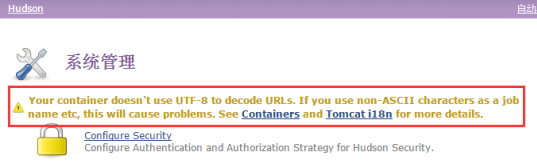
设置 hudson-tomcat 的内存
# vi /root/hudson-tomcat/bin/catalina.sh
#!/bin/sh 下面增加:
JAVA_OPTS='-Xms512m -Xmx2048m'
6、 下载最新版的 Hudson(这里是 3.2.2 版)包:
# wget http://mirror.bit.edu.cn/eclipse/hudson/war/hudson-3.2.2.war
将 war 包拷贝到 hudson-tomcat/weapps 目录,并重命名为 hudson.war
# cp /root/hudson-3.2.2.war /root/hudson-tomcat/webapps/hudson.war
7、 防火墙开启 8080 端口,用 root 用户修改/etc/sysconfig/iptables,
# vi /etc/sysconfig/iptables
增加:
## hudson-tomcat port:8080
-A INPUT -m state --state NEW -m tcp -p tcp --dport 8080 -j ACCEPT
重启防火墙:
# service iptables restart
8、 设置 hudson-tomcat 开机启动:
在虚拟主机中编辑/etc/rc.local 文件,
# vi /etc/rc.local
加入:
/root/hudson-tomcat/bin/startup.sh
9、 启动 hudson-tomcat
# /root/hudson-tomcat/bin/startup.sh
10、 配置 Hudson:
(1)浏览器输入:http://192.168.4.221:8080/hudson/


化安装完成之后再选择安装。
点击“Install”安装按钮后,需要等待一会时间才能安装完成。 安装完成后按“Finish”按钮。
安装的插件保存在 /root/HudsonHome/plugins 目录。
(2)初始化完成后就会进行 Hudson 的配置管理界面:

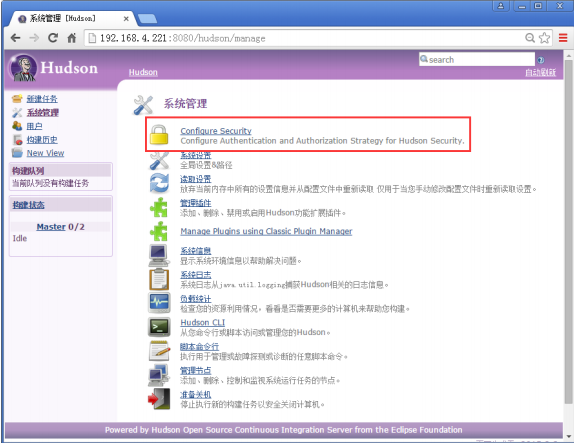
启用安全配置

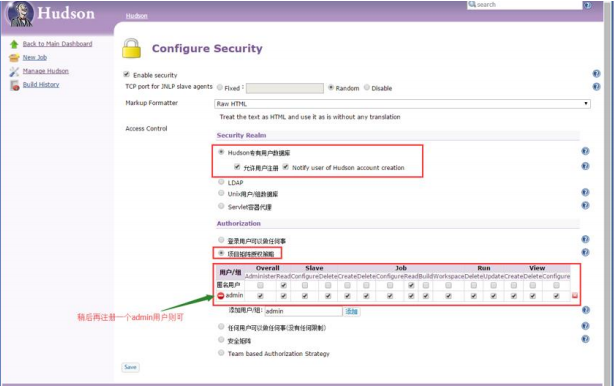
注册一个超级管理员账号

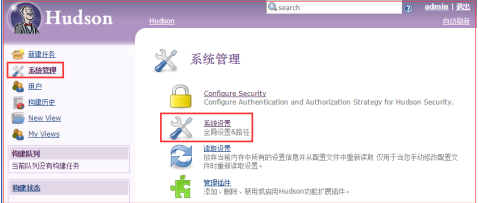
配置系统信息、JDK、Maven
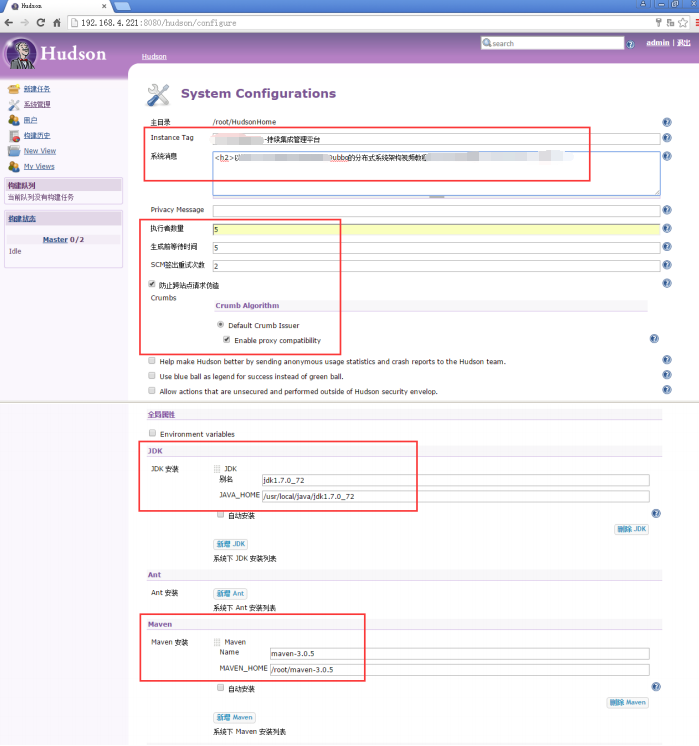

保存后的效果

插件安装

添加插件并配置则可。 (注意:现在我们使用了 SonarQube 质量管理不台,则不再需要在
Hudson 中单独去安装 CheckStyle、Findbugs、PMD、Cobertura 等 Sonar 中已有的插件)
逐个搜索你想要安装的插件并点击安装,安装完之后重启 Hudson。
如下图所示:


在 Hudson 中配置 SonarQube 链接
Hudson 的使用(使用 Hudson 来自动化编译、分析、打包、发布、部署项目)
添加项目
























 436
436

 被折叠的 条评论
为什么被折叠?
被折叠的 条评论
为什么被折叠?








